Microsoft Teams, sohbet ve kanal mesajlarını doğrudan Outlook'ta hızlı bir şekilde paylaşmak için birçok seçenek sunar. Belki de en popüler seçenek “Outlook'ta Paylaş“. Bu kullanışlı üretkenlik özelliği, Teams mesajlarınızın bir kopyasını Outlook e-postası olarak paylaşmanıza olanak tanır. En iyi yanı, bunu Teams'den ayrılmadan yapabilmenizdir.
Bir Teams mesajını Outlook e-postası olarak göndermek için Daha fazla seçenek ve "Outlook'ta Paylaş" buton. Ardından, alıcınızın e-posta adresini NS alan ve vur Göndermek buton.
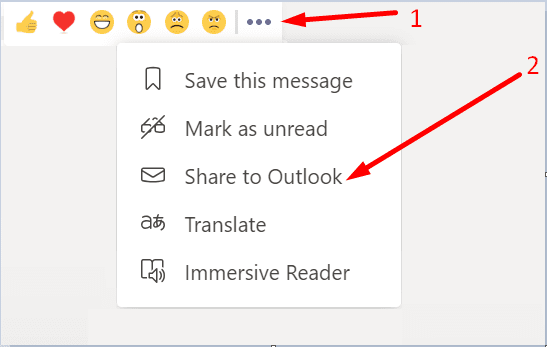
Ancak, "Outlook'ta Paylaş" düğmesinin istendiği gibi çalışmadığı, eksik olduğu veya tamamen çalışmayı durdurduğu zamanlar vardır. Panik yapmayın, bu sorunu gidermenin birkaç yolu var ve bunları bu kılavuzda inceleyeceğiz.
Ekiplerde Çalışmayan “Outlook'ta Paylaş” Nasıl Düzeltilir
Web'de Outlook'u Etkinleştirin
Her şeyden önce, Web üzerinde Outlook'u başlatın ve hesabınızda oturum açın. 30 saniye bekleyin ve ardından Teams uygulamanızı başlatın. “Outlook'ta Paylaş” seçeneğini kullanmak için bu uygulamaların her ikisinin de etkin olması gerekir.
Ayrıca, Web üzerinde Outlook'u etkinleştirmeniz gerekir. Aksi takdirde, "Outlook'ta Paylaş" özelliği kullanılamaz. üzerine tıkladığınızda Daha fazla seçenek, "Outlook'ta Paylaş" seçeneği görüntülenmez.
OWA'yı açmanın en hızlı yolu, bu PowerShell komutunu çalıştırmaktır: Set-CASMailbox -Identity “KullanıcıAdı” -OWAEnabled $true.
Alternatif olarak, Web üzerinde Outlook'u açmak için yeni Exchange Yönetim Merkezi'ni (EAC) kullanabilirsiniz.
- Şu yöne rotayı ayarla alıcılar → posta kutuları → OWA'yı etkinleştirmek istediğiniz posta kutusunu seçin.
- Sonra şuraya git Posta kutusu ayarları → E-posta uygulamaları → E-posta uygulaması ayarlarını yönetin.
- Web'deki Outlook düğmesini şu şekilde değiştirin: Etkinleştirilmiş. Değişiklikleri kaydedin.
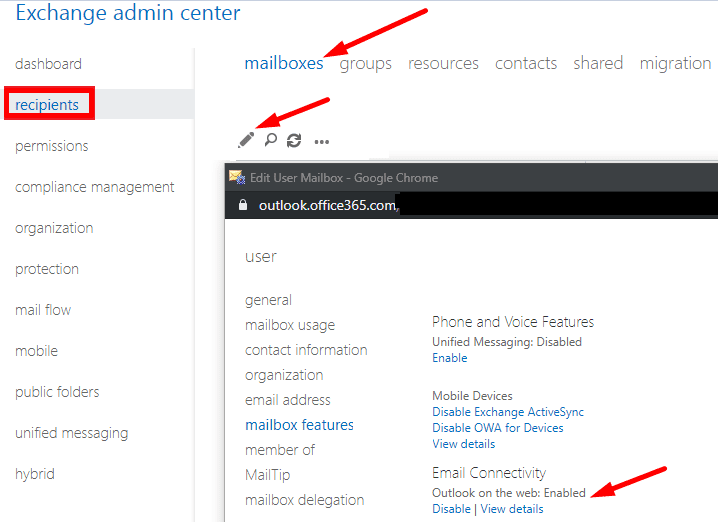
EAC'ye erişiminiz yoksa BT yöneticinizden e-posta hesabınızda Web üzerinde Outlook'u etkinleştirmesini isteyin.
Uygulamayı Güncelle
En yeni Teams özelliklerinden yararlanmak için en son Teams sürümünü çalıştırdığınızdan emin olun. Profil resminize tıklayın ve seçin Güncellemeleri kontrol et.
Siz çalışmaya devam ederken ekipler en son güncellemeleri yükleyecektir. Değişiklikleri uygulamak için yenile bağlantısına basın.

Uygulama Önbelleğini Temizle
- Görev çubuğunda Ekipler simgesini bulun, üzerine sağ tıklayın ve Çıkış yapmak.
- Yazın %appdata%\Microsoft\teams Windows arama çubuğunda.
- Ardından, aşağıdaki önbellek klasörlerindeki tüm dosyaları silin:
- %appdata%\Microsoft\teams\uygulama önbelleği\önbellek
- %appdata%\Microsoft\teams\blob_storage
- %appdata%\Microsoft\teams\Önbellek
- %appdata%\Microsoft\teams\veritabanları
- %appdata%\Microsoft\teams\GPUcache
- %appdata%\Microsoft\teams\IndexedDB
- %appdata%\Microsoft\teams\Yerel Depolama
- %appdata%\Microsoft\teams\tmp.

- Bilgisayarınızı yeniden başlatın, Teams'i başlatın ve "Outlook'ta Paylaş" seçeneğinin tekrar çalışıp çalışmadığını kontrol edin.
Çözüm
"Outlook'ta Paylaş" Ekipleri düğmesi eksikse veya çalışmıyorsa, e-posta hesabınızda Web üzerinde Outlook'un etkinleştirildiğinden emin olun. Ek olarak, OWA'nın çalıştığından ve hesabınızda oturum açtığınızdan emin olun, aksi takdirde "Outlook'ta Paylaş" seçeneği görünmez.
Bu sorunu düzeltmeyi ve Teams iletilerinizi Outlook'ta paylaşmayı başardınız mı? Aşağıdaki yorumlarda bize bildirin.